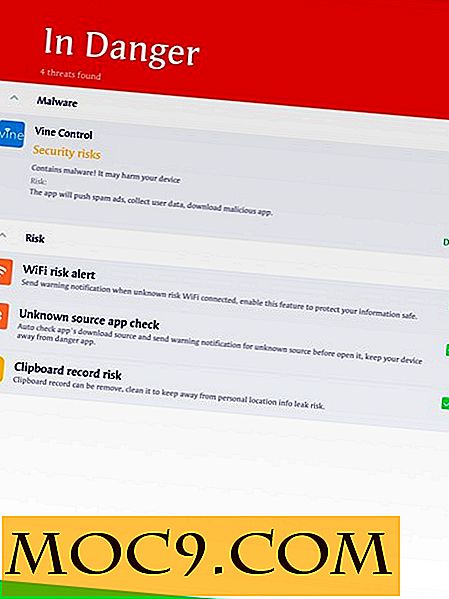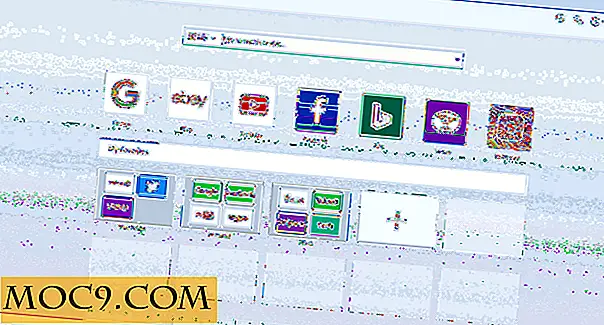כיצד לסכם מסמכים ארוכים על
זה תמיד כאב לעבור מסמכים ארוכים, במיוחד אחד משעמם. אם אתה במצב שבו אתה צריך לעבור עשרות מסמכים ארוכים רק כדי לברר מה הנקודות העיקריות שלהם, אתה יכול להשתמש במאפיין סיכום של Mac כדי לקבל תמצית של מסמכים אלה מבלי לקרוא אותם לחלוטין.
הנה איך לעשות את זה.
לסכם מסמכים ארוכים ב- Mac
1. לחץ על הלוגו של Apple בפינה השמאלית העליונה של המסך ובחר "System Preferences ..." שיועבר לחלונית 'העדפות' עבור ה- Mac שלך.

2. מצא ולחץ על האפשרות שאומרת "מקלדת" כדי לפתוח את הגדרות המקלדת.

3. לחץ על הכרטיסייה שאומרת "קיצורי דרך".

4. בכרטיסייה קיצורים, תראה שני חלקים - אחד בצד שמאל והשני בצד ימין. מה שאתה צריך לעשות כאן הוא בחר "שירותים" מן החלק בצד שמאל וגלול למטה בחלק הימני. בחר את התיבה עם האפשרות "סיכום".

מה זה עושה הוא לאפשר לסכם את השירות בתפריט השירותים ב- Mac שלך. כעת, כאשר האפשרות 'סיכום' גלויה בתפריט 'שירותים', תוכל פשוט להשתמש בה כדי לסכם את המסמכים הארוכים שלך.
5. פתח את המסמך הארוך שברצונך לקבל סיכום של כל עורך טקסט ב- Mac שלך, כגון Microsoft Word.
כאשר המסמך נפתח באפליקציה שבחרת, בחר את כל הטקסט שברצונך לקבל סיכום. כדי לבחור את הטקסט כולו, לחץ על "Command + A."
כאשר בחרת את הטקסט, לחץ על שם האפליקציה בראש ובחר "שירותים" ולאחר מכן "סיכום".

6. תיבת הדו-שיח סיכום צריך להתחיל, ואתה צריך לראות את הסיכום של הטקסט הארוך שלך. עכשיו אתה יכול לקרוא את סיכום ולהשתמש בו כרצונך.

יש לך אפשרות לשנות את הסיכום מתוך "משפטים" ל"פסקאות "אם תרצה בכך. כמו כן, ניתן לקצר את סיכום אם אתה חושב שזה קצת יותר מדי זמן על ידי גרירת ידית נתון.
7. אם זה טקסט הוא מה שחיפשת, אתה יכול לשמור אותו כקובץ טקסט ב- Mac שלך על ידי לחיצה על תפריט "קובץ" על הדף ובחירה "שמירה בשם ..." ואז, הזן שם עבור הקובץ בחר את תיקיית היעד ולחץ על "שמור". 
ישנם מקומות רבים שבהם אתה יכול לשים את הסיכום שלך. לדוגמה, אם כתבת מאמר עבור מישהו ואת רוצה עבור אותם רק לקבל את עיקרו של זה, אתה יכול להגיש את סיכום שנשמר להם.
סיכום
אם יש לך כמה מסמכים ממש ארוך על MAC שלך רוצה לדעת מה הם הנקודות העיקריות של מסמכים אלה, את התמצית תכונה ב- Mac שלך אמור לעזור לך לקבל את זה.




![דנו App: תזכורות ומחקר משולבים לתוך אחד [Mac, iOS]](http://moc9.com/img/Dunno-Logo.jpg)